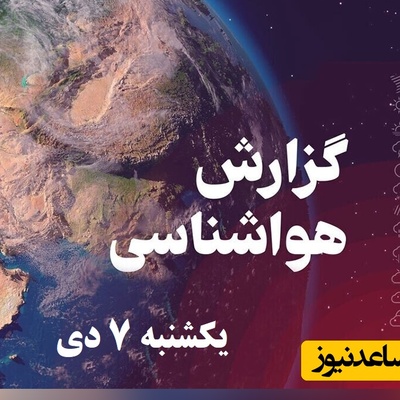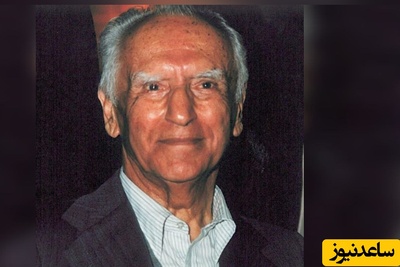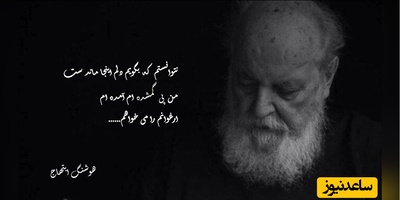وار پیشرفت یا Progress Bar یک المان گرافیکی است که می تواند در پاورپوینت میزان اسلایدهای باقی مانده تا پایان اسلایدشو را به نمایش بگذارد. به لطف نوار پیشرفت می توانید به راحتی درصد تکمیل شدن اسلایدها را حدس بزنید. در ادامه یک روش ساده برای ساخت نوار پیشرفت در پاورپوینت را به شما آموزش می دهیم.
روش های مختلفی برای ساخت نوار پیشرفت در پاورپوینت وجود دارد. یکی از دم دستی ترین راه حل ها این است که یک Shape مثلا مستطیلی شکل انتخاب کرده و زیر هر اسلاید بگذارید.
مشکل اصلی این روش اینجاست که اولا باید طول هر Shape را به طور دستی در هر اسلاید تغییر دهید و مشکل دوم اینکه در صورت حذف یک اسلاید، مجددا باید روند نوار پیشرفت را در اسلایدهای بعدی تنظیم نمایید.
برای حل این مشکل، راه حل ساده ای وجود دارد و آن استفاده از یک Macro است. به لطف این گزینه در مایکروسافت پاورپوینت و چند خط کدنویسی، می توانید کاری کنید که یک نوار پیشرفت در پاورپوینت به زیر تمام اسلایدهایتان اضافه شود. این نوار پیشرفت به صورت اتوماتیک عمل می کند، یعنی نیازی نیست به طور دستی طول آن را تغییر بدهید هر چند که امکان این کار هم برایتان وجود دارد.
نوار پیشرفت در پاورپوینت را چگونه بسازیم؟
برای این کار پاورپوینت را باز کرده و روی منوی View کلیک کنید. اینجا باید گزینه Macros را ببینید.
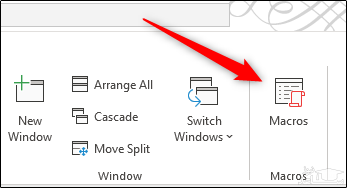
روی آن کلیک کرده تا وارد پنجره Macros شوید. در قسمت Macro Name برای ماکرویی که می خواهید بسازید یک اسم بنویسید، مثلا ProgressBar. توجه داشته باشید که اسم شما باید سر هم بوده و بین کلماتش فاصله نباشد. حالا که اسم را انتخاب کردید روی Create کلیک کنید. کاربران مک در اینجا باید گزینه + را انتخاب نمایند.
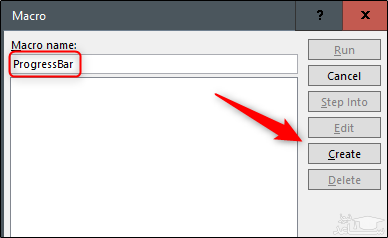
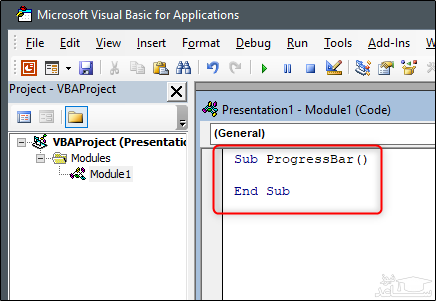
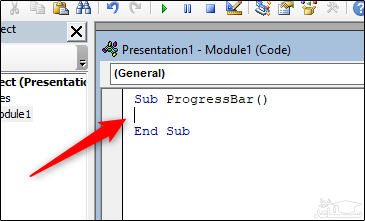
On Error Resume Next
With ActivePresentation
For X = 1 To .Slides.Count
.Slides(X).Shapes("PB").Delete
Set s = .Slides(X).Shapes.AddShape(msoShapeRectangle, _
0, .PageSetup.SlideHeight - 12, _
X * .PageSetup.SlideWidth / .Slides.Count, 12)
s.Fill.ForeColor.RGB = RGB(127, 0, 0)
s.Name = "PB"
Next X:
End With
بعد از Paste شدن، کد شما در ادیتور باید چنین شکلی پیدا کرده باشد:
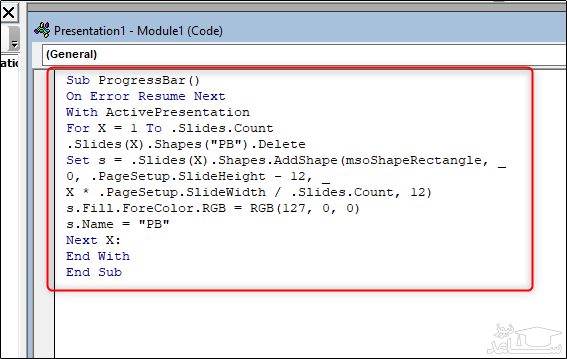
حالا می توانید پنجره VBA را ببندید. بعد از این کار مجددا وارد تب View و سپس Macros پاورپوینت شده و ماکرویی که با اسم دلخواه ایجاد کرده بودید را انتخاب کنید. سپس Run را بزنید.
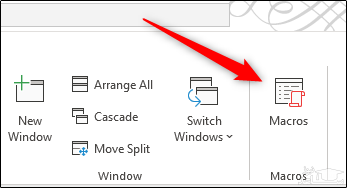
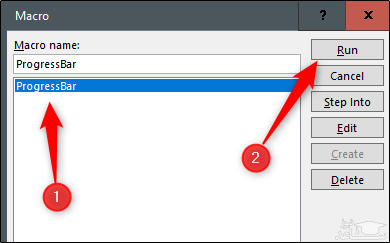
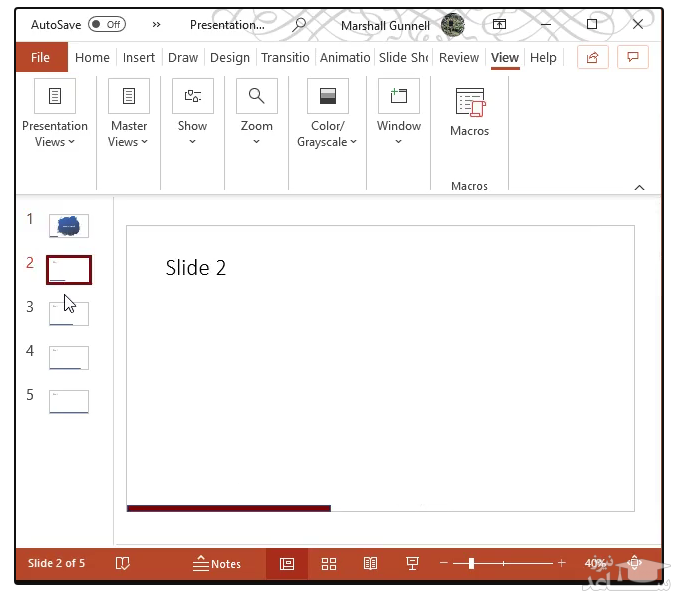


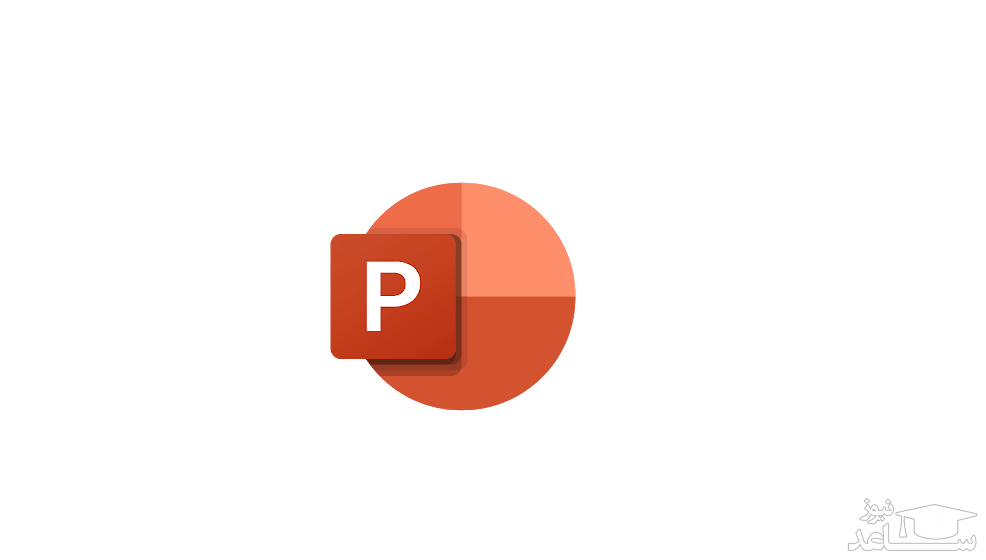
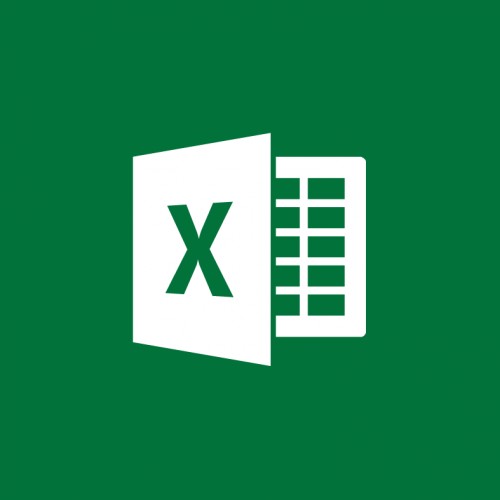 چگونه در اکسل کلید میانبر بسازیم؟
چگونه در اکسل کلید میانبر بسازیم؟